
Indice dei contenuti
I plugin sono il vero punto forte di WordPress, ciò che ci permette di creare davvero qualsiasi tipo di sito. Ma cosa sono esattamente? Come fare per trovare il plugin più adatto alle nostre esigenze? E come si procede alla loro installazione e gestione? In questa breve guida troverai la risposta a tutte queste domande.
Cosa sono i plugin?
I plugin sono dei piccoli software (o più propriamente, delle porzioni di codice) che si possono aggiungere alla nostra installazione base di WordPress per ampliarne le funzionalità.
Come per i temi, anche di plugin ne esiste davvero un’infinità, sia gratuiti che a pagamento. Prima di installare un plugin chiediamoci sempre se quella funzione che stiamo per aggiungere ci serve veramente e cerchiamo di non esagerare installando plugin superflui. Limitiamoci a quelli strettamente necessari così da non appesantire e rallentare troppo il nostro sito.
All’interno della repository ufficiale di WordPress possiamo trovare tantissimi plugin gratuiti.
I plugin a pagamento, invece, saranno disponibili direttamente sul sito dello sviluppatore.
Come installare un plugin di WordPress
Una volta individuato il plugin che ci serve, la modalità di installazione sarà leggermente differente a seconda del fatto che si tratti di un plugin presente nella repository di WordPress oppure no.
Come installare un plugin presente nella repository
Partiamo col vedere come installare un plugin presente nella repository di WordPress.
Dalla dashboard di WordPress selezioniamo la voce “Plugin”. In questa schermata potremo vedere tutti i plugin già installati sul nostro sito. Per aggiungere un nuovo plugin tra quelli gratuiti presenti nella repository ufficiale di WordPress, dobbiamo cliccare sulla voce “Aggiungi nuovo”.
Nella schermata che ci verrà proposta possiamo vedere un elenco dei plugin in evidenza, quelli più popolari, quelli raccomandati e quelli da noi preferiti (per poter contrassegnare dei plugin come preferiti dovremo essere registrati al sito wordpress.org).
Per ogni plugin possiamo leggere una breve descrizione, la valutazione da parte degli utenti con il numero di volte in cui quel plugin è stato scaricato, la data dell’ultimo aggiornamento e la compatibilità con la versione di WordPress che stiamo utilizzando. Se clicchiamo sulla voce “Più dettagli” potremo vedere una descrizione più completa con anche tutti i riferimenti dello sviluppatore.
Vi consiglio di tenere conto di queste informazioni quando state scegliendo un plugin da installare e di optare sempre, se possibile, per plugin con tante valutazioni e aggiornati di recente.
A questo punto potremo sfogliare i plugin disponibili.
Uno dei plugin che ti consiglio di installare è Yoast SEO nella sua versione gratuita. Per installarlo rechiamoci in corrispondenza del box di ricerca e scriviamo “yoast seo”. Ecco che tra i risultati di ricerca ci compariranno vari plugin, tra cui, per primo, il plugin che abbiamo cercato. Clicchiamo quindi sul pulsante “Installa adesso” e attendiamo che il plugin venga installato.
Una volta installato, per poterlo utilizzare dobbiamo attivarlo; clicchiamo su “Attiva” ed ecco che nella barra dei menu laterali vedremo comparire una nuova voce: “SEO”, verremo riportati alla pagina con l’elenco di tutti i plugin installati e avremo finalmente il nostro plugin pronto per l’uso!
Come installare un plugin NON presente nella repository
Passiamo ora ad installare un plugin non presente nella repository ufficiale di WordPress.
Come per i temi, anche in questo caso dovremo procedere con l’installazione tramite il pacchetto in formato .zip. Per prima cosa andiamo dunque sul sito dello sviluppatore del plugin e recuperiamo il pacchetto d’installazione.
Un ottimo sito dove reperire plugin di ogni tipo è Code Canyon.
Possiamo iniziare la ricerca del plugin di nostro interesse cliccando sulla voce “WordPress” e sfogliando fra le varie categorie presenti oppure inserendo una parola chiave nella barra di ricerca presente in alto a destra.
Per esempio, se volessimo cercare un plugin per creare un form di contatto sul nostro sito, possiamo cliccare sulla categoria “Forms”, scegliere la versione del nostro WordPress ed ecco che avremo un elenco di plugin pensati per realizzare o aggiungere funzionalità ai form di contatto.
Come per i temi, anche qui possiamo vedere un’anteprima con il plugin in funzione: basterà cliccare sul pulsante “Preview”.
Una volta trovato il plugin di nostro interesse, possiamo procedere con l’acquisto e una volta effettuato il pagamento potremo scaricare il pacchetto in formato .zip con il nostro plugin.
Una volta scaricato il plugin, il primo passaggio da effettuare è lo stesso già visto per l’installazione di un plugin presente nella repository di WordPress: entriamo nell’area amministrativa del nostro sito e dal menu laterale sinistro selezioniamo “Plugin” e clicchiamo sulla voce “Aggiungi nuovo”. Ora però in questa schermata dovremo cliccare sulla voce “Carica plugin” in alto a sinistra.
A questo punto potremo sfogliare le cartelle del nostro computer per caricare il file .zip del plugin appena acquistato.
Una volta selezionato il pacchetto, per installarlo clicchiamo su “Installa adesso”.
WordPress installerà il plugin e ci chiederà di attivarlo cliccando sulla voce “Attiva” che comparirà una volta completata l’installazione.
Anche in questo caso, come vedi, non si tratta di nulla di così difficile.
Come disattivare o disinstallare un plugin
Può capitare che ad un certo punto non abbiamo più la necessità di utilizzare un determinato plugin. In questo caso possiamo procedere in due modi: disattivandolo o eliminandolo.
Disattivando un plugin tutte le sue funzioni non saranno più attive, ma il plugin continuerà ad essere installato sul nostro sito. Questa operazione può essere utile nel caso in cui volessimo disattivare il plugin solo temporaneamente (magari per un problema di incompatibilità o per testare altri plugin simili) per poi riattivarlo in un secondo momento.
Con la disinstallazione, invece, il plugin e tutte le sue funzioni verranno completamente rimossi dal nostro sito e se in futuro volessimo utilizzarlo di nuovo dovremo necessariamente provvedere a reinstallarlo da capo. Vediamo dunque come procedere.
Nella sezione “Plugin installati” possiamo vedere l’elenco di tutti i plugin attualmente presenti sul nostro sito. I plugin installati e attivi saranno evidenziati in azzurro, mentre quelli installati ma non attivi non saranno evidenziati.
Per disattivare un plugin attualmente attivo, rechiamoci in corrispondenza del plugin che vogliamo disattivare, clicchiamo sulla voce “Disattiva” e vedremo che il plugin passerà da evidenziato a non evidenziato. In questo modo avremo disattivato il plugin e nel contempo saranno apparse due nuove voci in corrispondenza di quel plugin: “Attiva” ed “Elimina”.
Se poi, oltre a disattivarlo, vogliamo anche eliminare quel plugin, non dovremo fare altro che cliccare su quest’ultima voce e confermare la volontà di disinstallarlo, dopodiché il plugin sparirà dall’elenco.
Aggiornare e gestire i plugin
Periodicamente gli sviluppatori dei plugin rilasciano degli aggiornamenti per risolvere eventuali bug o per aggiungere nuove funzionalità. È sempre buona cosa effettuare gli aggiornamenti quando richiesti (ricordati di fare sempre un back up del tuo sito prima!).
Quando saranno disponibili dei nuovi aggiornamenti, vedremo un pallino rosso con dei numerini vicino alla voce “Aggiornamenti” nella dashboard principale.
Per procedere con gli aggiornamenti, sarà sufficiente cliccarci sopra, selezionare uno ad uno i plugin da aggiornare e cliccare sul pulsante “Aggiorna”.
È possibile anche aggiornare più plugin contemporaneamente (utilizzando la funzione “Seleziona tutto”), ma il mio consiglio è di aggiornare al massimo 2-3 plugin alla volta.
Aggiornamenti automatici
Dalla versione 5.5 di WordPress è stata inserita la funzione degli aggiornamenti automatici che permette di aggiornare i plugin in modo automatico ogni volta che viene rilasciata una nuova versione.
È possibile attivare questa funzione con un semplice clic direttamente dalla pagina dei plugin installati, scegliendo quali far aggiornare in modo automatico e quali lasciare in modalità di aggiornamento manuale.
Tuttavia non è sempre consigliabile attivare questa funzione, operché potrebbe capitare che il nuovo aggiornamento non sia compatibile con la nostra versione di WordPress. Attiviamo gli aggiornamenti automatici solo se abbiamo un servizio di backup attivo.
Azioni di gruppo
Se volessimo attivare, disattivare, aggiornare o eliminare più plugin contemporaneamente possiamo farlo attraverso le azioni di gruppo: basterà selezionare spuntandoli i plugin che vogliamo gestire e poi scegliere l’azione da compiere dalla tendina “Azioni di gruppo” presente in alto o in basso all’elenco dei plugin e poi cliccare su “Applica”.
Come hai potuto vedere, è tutto molto semplice ed intuitivo!
Tu sapevi già come installare e gestire i plugin sul tuo sito WordPress? Qual è il plugin che ritieni assolutamente indispensabile? Fammelo sapere nei commenti, se ti va!
Se invece pensi di avere bisogno di aiuto per l’installazione, la configurazione e la gestione dei plugin sul tuo sito WordPress, puoi sempre usufruire del mio servizio di assistenza. Visita la pagina dei miei servizi oppure contattami per saperne di più!

Condividi questo articolo su Pinterest!




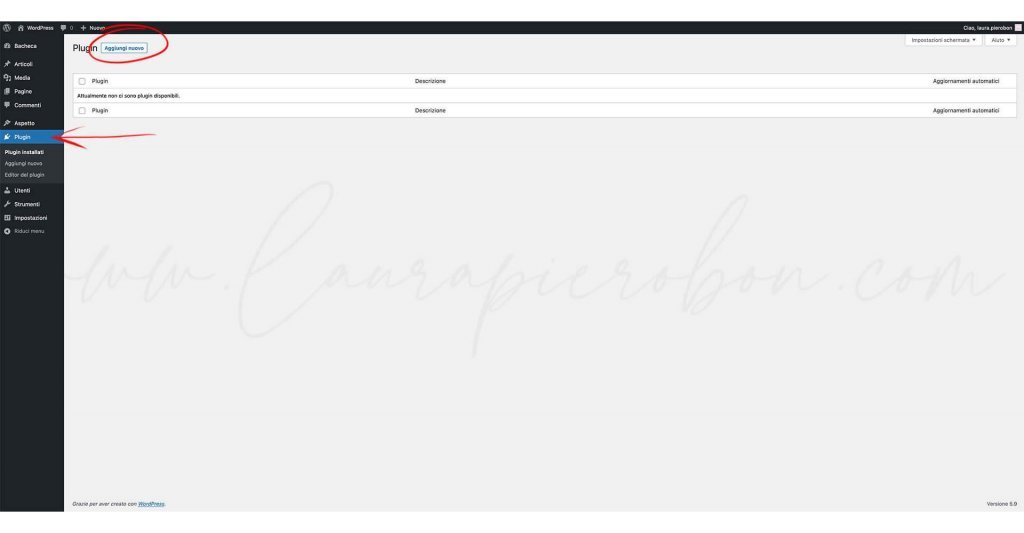
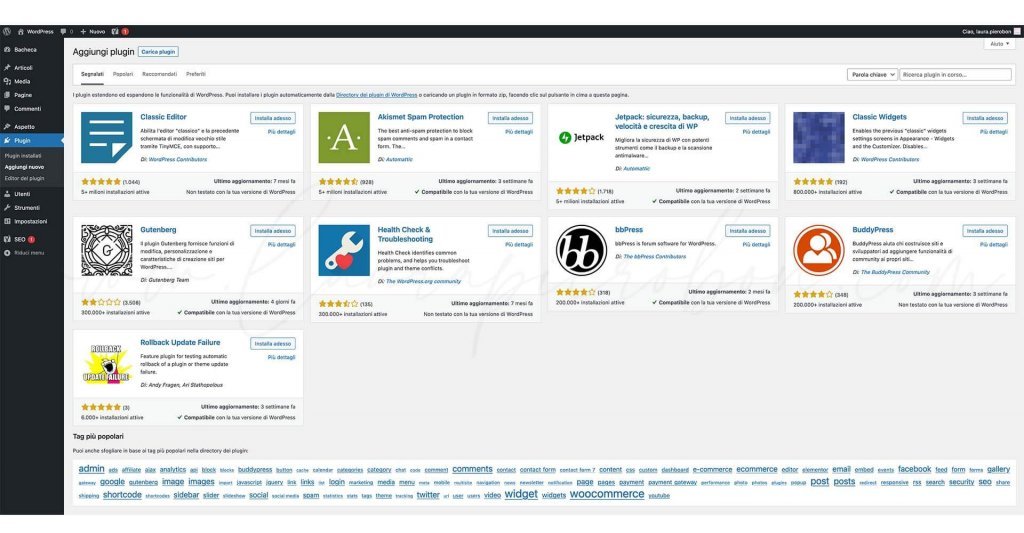


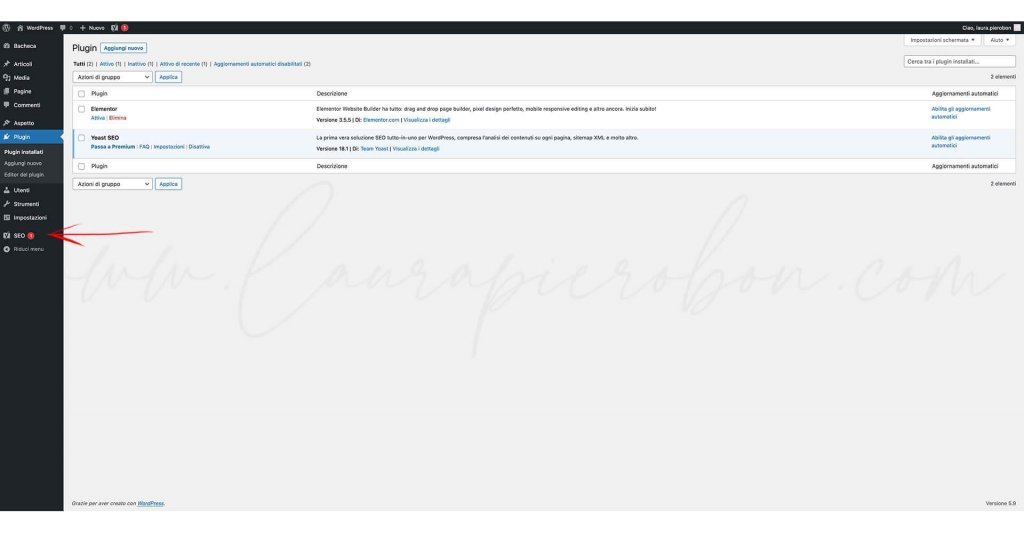

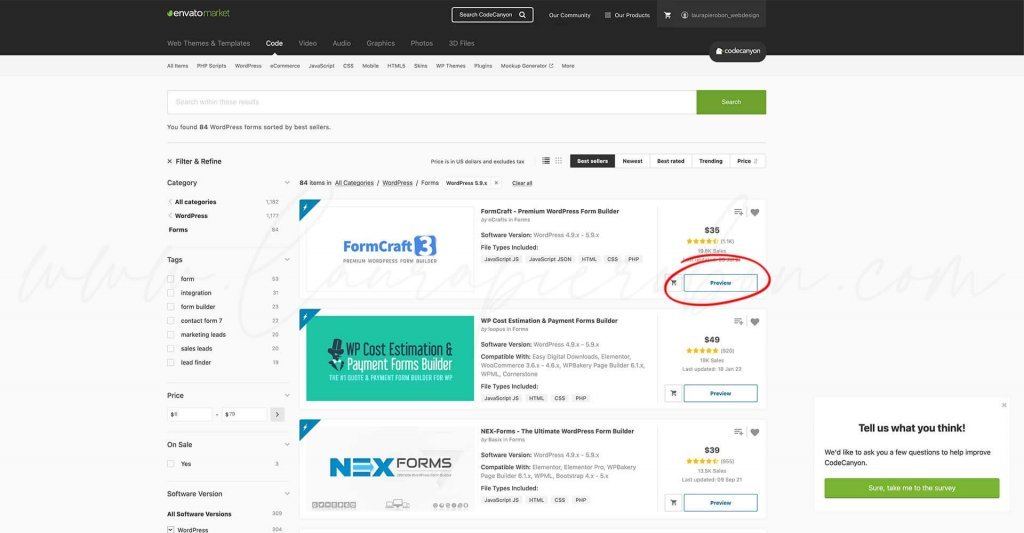
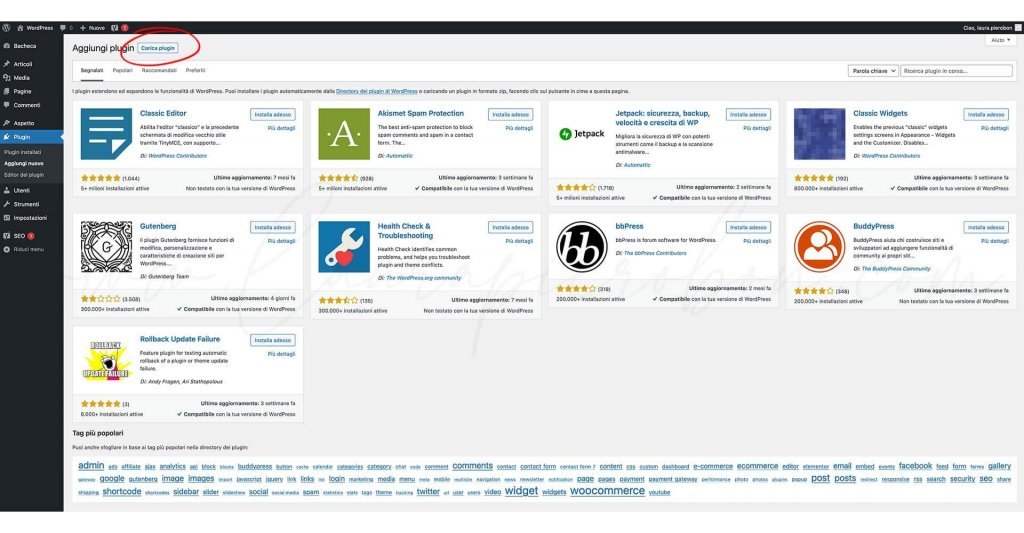

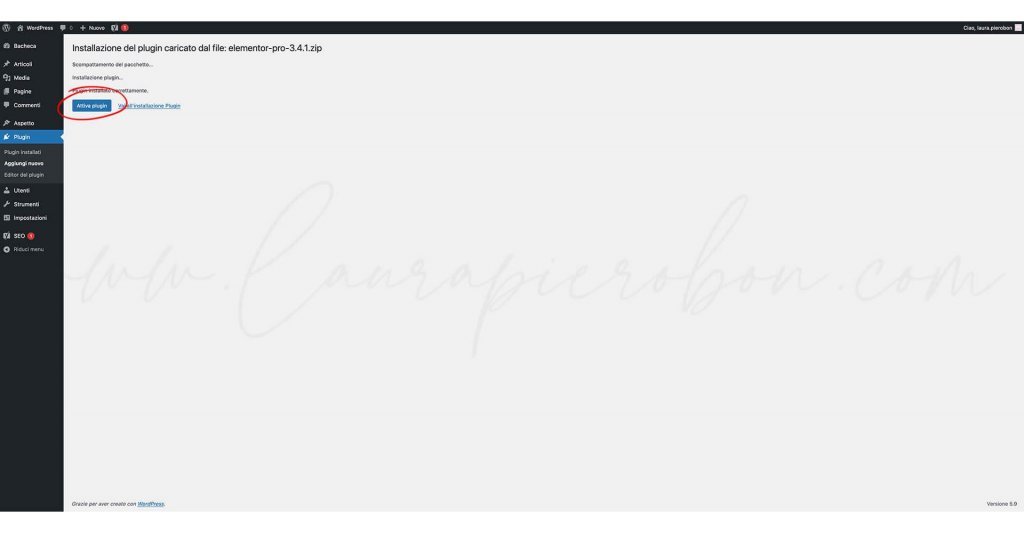
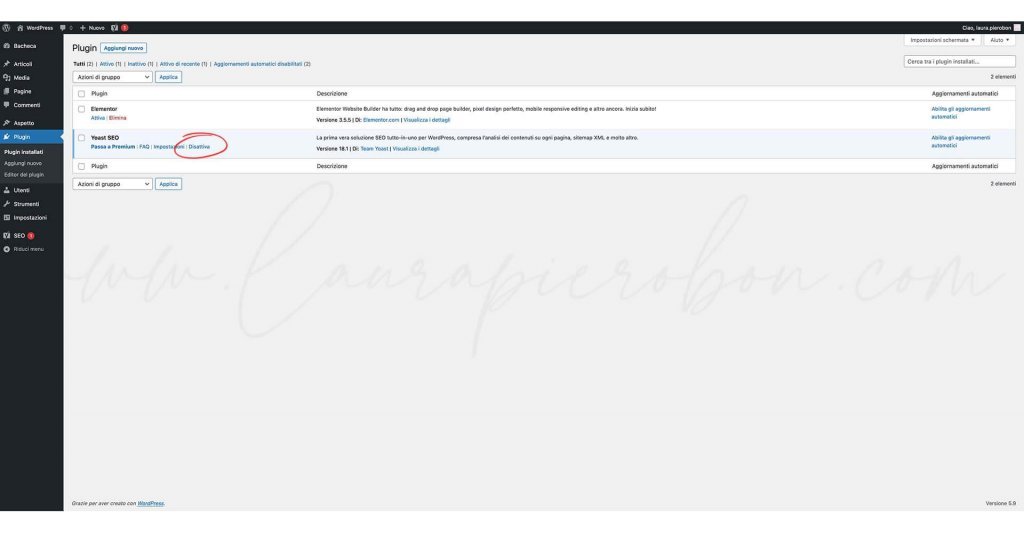


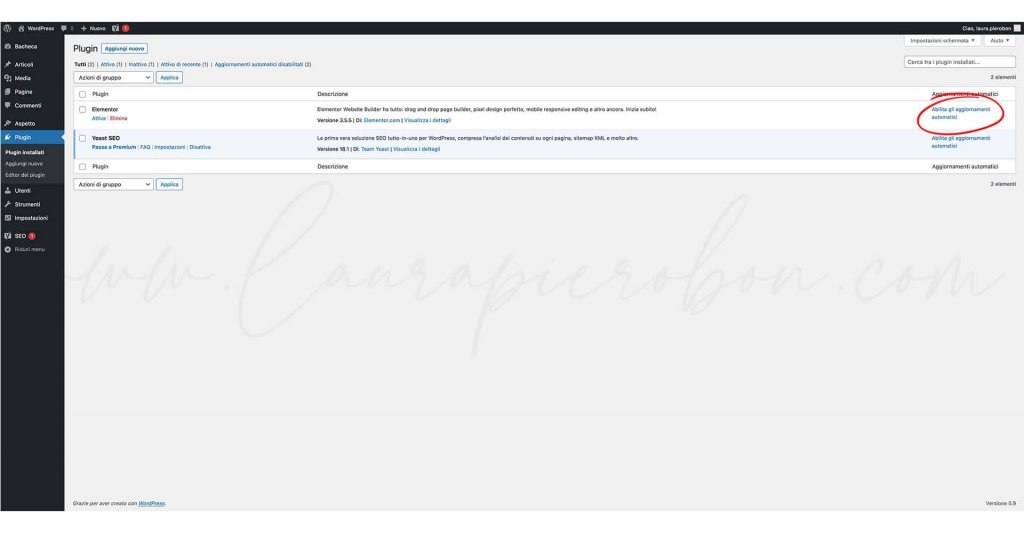
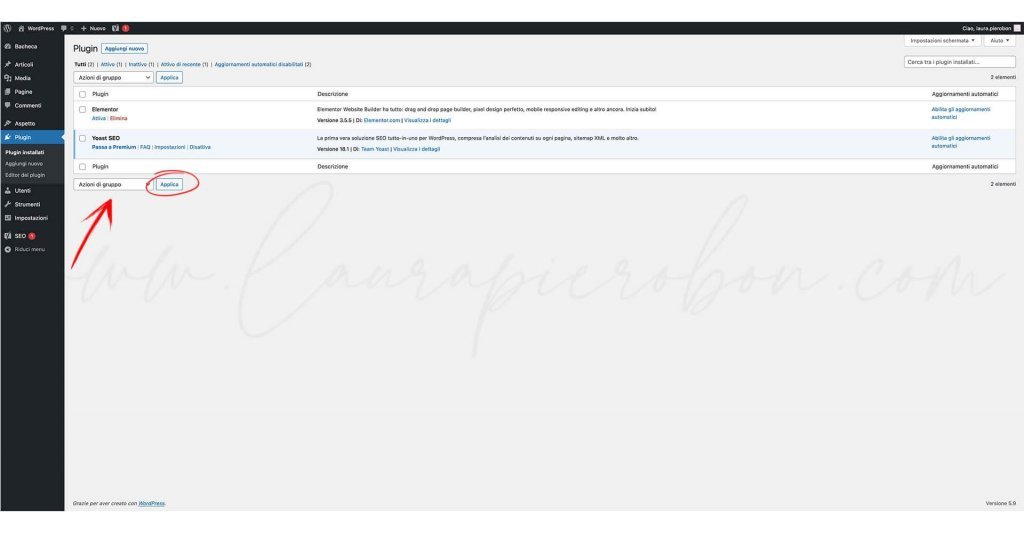

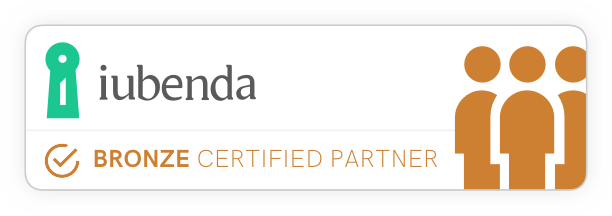

Rispondi